- L'erreur Windows Error Reporting Event ID 1001 peut se produire en raison d'une utilisation élevée des ressources système, d'un logiciel antivirus en conflit, d'une corruption des fichiers système, etc.
- Si vous vous demandez comment corriger l'erreur Event ID 1001, essayez d'étendre l'allocation de mémoire virtuelle.
- La désactivation de certaines fonctionnalités de sécurité Windows peut également résoudre l'ID d'événement 1001 si vous avez installé un logiciel antivirus tiers.
- L'exécution d'analyses antivirus et de fichiers système est également une méthode de dépannage recommandée pour l'ID d'événement 1001.
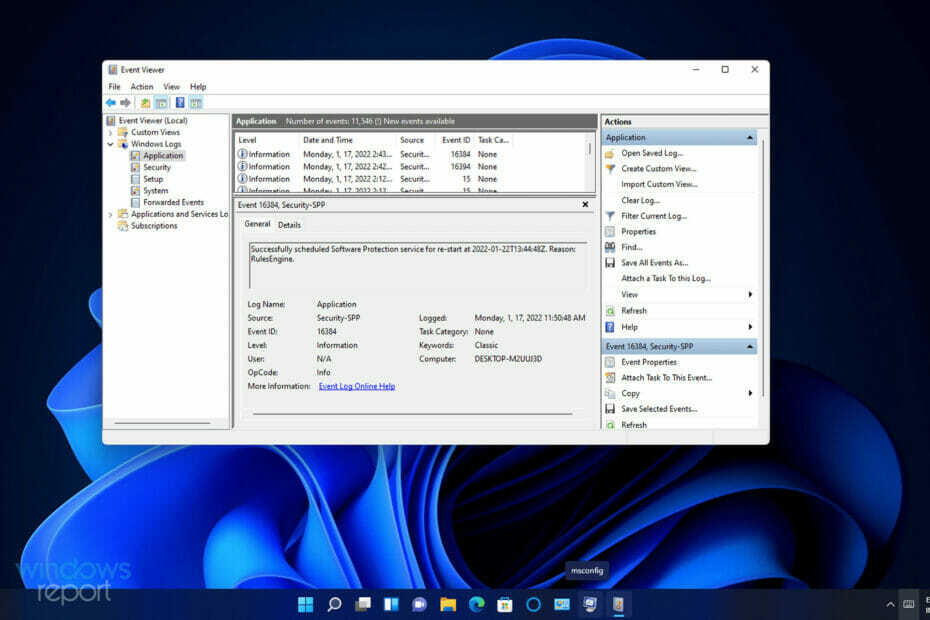
XINSTALLER EN CLIQUANT SUR LE FICHIER DE TÉLÉCHARGEMENT
Ce logiciel réparera les erreurs informatiques courantes, vous protégera contre la perte de fichiers, les logiciels malveillants, les pannes matérielles et optimisera votre PC pour des performances maximales. Résolvez les problèmes de PC et supprimez les virus maintenant en 3 étapes faciles :
- Télécharger l'outil de réparation Restoro PC qui vient avec des technologies brevetées (brevet disponible ici).
- Cliquez sur Lancer l'analyse pour trouver les problèmes Windows qui pourraient causer des problèmes au PC.
- Cliquez sur Tout réparer pour résoudre les problèmes affectant la sécurité et les performances de votre ordinateur.
- Restoro a été téléchargé par 0 lecteurs ce mois-ci.
Certains utilisateurs ont publié sur des forums d'assistance une erreur Windows Event ID 1001. Lorsque cette erreur se produit dans Windows, les PC des utilisateurs se bloquent (se bloquent). Un utilisateur Message sur le forum MS décrit ce problème comme suit :
ID d'événement 1001: Je suis aux prises avec un problème depuis plus d'un an maintenant, il est rare, difficile à reproduire et plus difficile à diagnostiquer sans remplacer les pièces. Tout le système se bloquera. Pas de boucle audio, pas de bégaiement, pas de précurseur juste instantanément verrouillé. Cela nécessite presque toujours un redémarrage forcé…
Nom du journal: Application
Source: rapport d'erreurs Windows
Date: 23/03/2018 23:08:08
ID d'événement: 1001
L'erreur 1001 survient souvent lorsque les utilisateurs exécutent des applications spécifiques. Ainsi, ce problème peut souvent être un plantage d'application qui provoque le blocage (gel) des PC Windows 11/10. Par conséquent, les utilisateurs doivent généralement forcer le redémarrage de leurs systèmes à cause de cela.
Cette erreur n'a aucun type de message contextuel. Cependant, l'utilisateur cité ci-dessus affiche les détails de l'Observateur d'événements. Cette erreur peut avoir des noms d'événements différents (tels que AppHang Transient), mais elle a toujours un ID 1001 et une source de rapport d'erreurs Windows.
Qu'est-ce qui cause l'erreur Event ID 1001 ?
Les causes de l'erreur 1001 peuvent varier. Cela peut souvent se produire lorsque les PC ne disposent pas de ressources système suffisantes pour exécuter certains logiciels. Les applications se bloquent lorsqu'il n'y a pas assez de RAM disponible pour elles.
Dans d'autres cas, cette erreur peut être due à un logiciel antivirus tiers en conflit avec Sécurité Windows. McAfee a confirmé que des utilitaires antivirus McAfee en conflit peuvent provoquer cette erreur sur les plates-formes Windows. La désactivation de certaines fonctionnalités de sécurité de Windows peut résoudre le problème.
L'erreur 1001 peut également se produire en raison de fichiers système corrompus, de logiciels mal installés et de logiciels malveillants. Par conséquent, il existe de nombreuses solutions potentielles pour cela. Voici quelques-unes des méthodes de dépannage Windows 11/10 recommandées pour l'erreur 1001.
Comment puis-je corriger l'erreur Windows Error Reporting Event ID 1001 dans Windows 11/10 ?
1. Exécuter une analyse des fichiers système
- Pour afficher l'outil de recherche, appuyez sur la touche les fenêtres + S combinaison de touches.
- Entrez cmd dans le Tapez ici pour rechercher boîte.
- Cliquez sur Exécuter en tant qu'administrateur pour le résultat de la recherche de l'invite de commande.
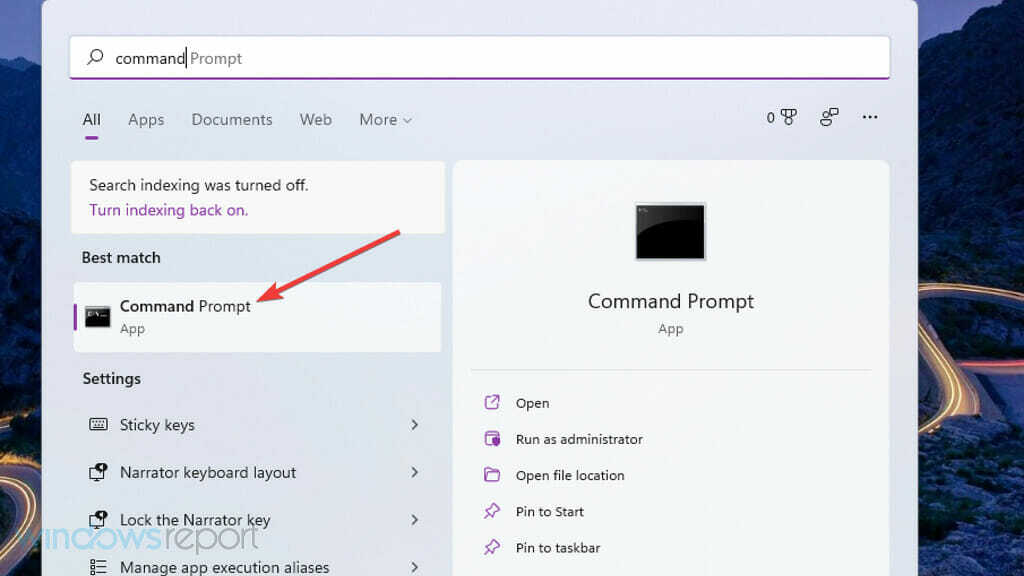
- Saisissez cette commande et appuyez sur Entrée:
DISM.exe /Online /Cleanup-image /Restorehealth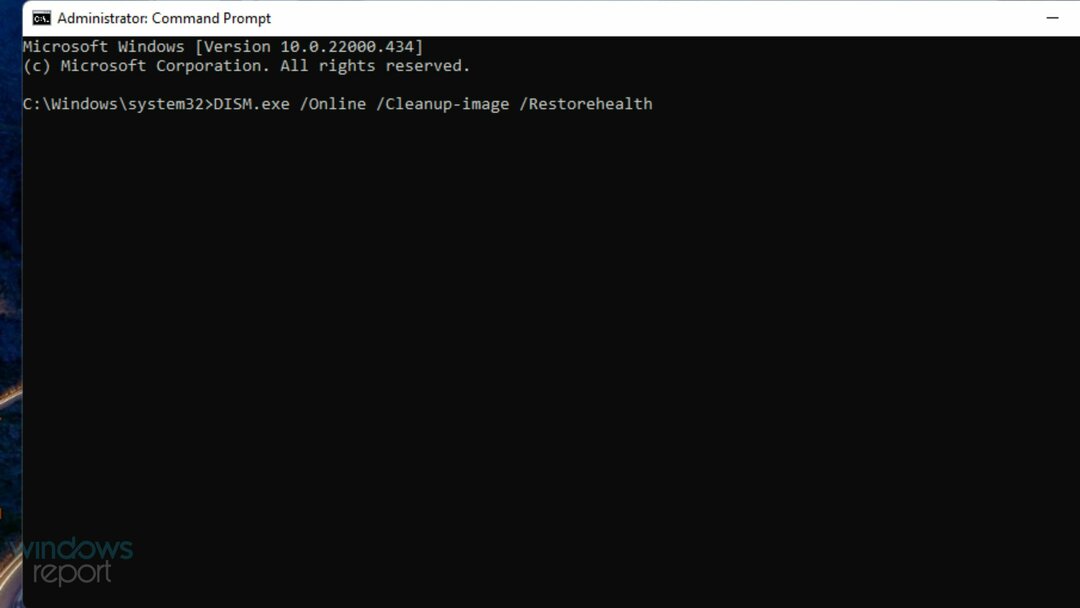
- Pour analyser les fichiers système, entrez cette commande et appuyez sur Entrer:
sfc/scannow
- Attendez que l'invite de commande affiche un résultat d'analyse.
Si cela ne résout pas votre problème, nous vous recommandons d'essayer Restauration qui analysera votre PC et corrigera les erreurs liées aux fichiers DLL manquants ou aux entrées de registre défectueuses.
2. Rechercher les logiciels malveillants
- Tout d'abord, double-cliquez sur l'icône Sécurité Windows dans la barre d'état système.
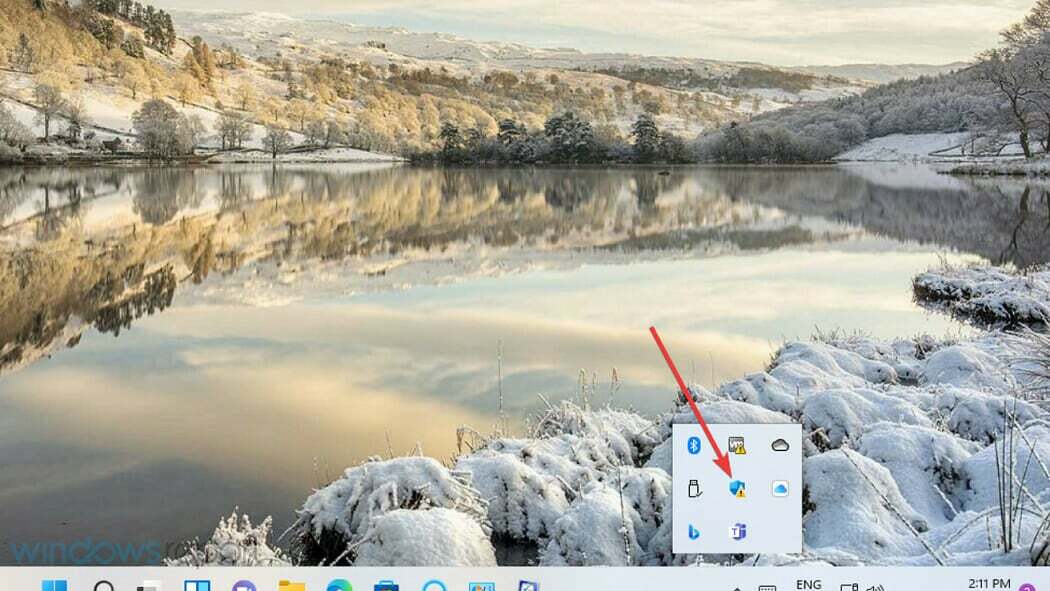
- Sélectionner Protection contre les virus et les menaces pour ouvrir l'onglet de numérisation.
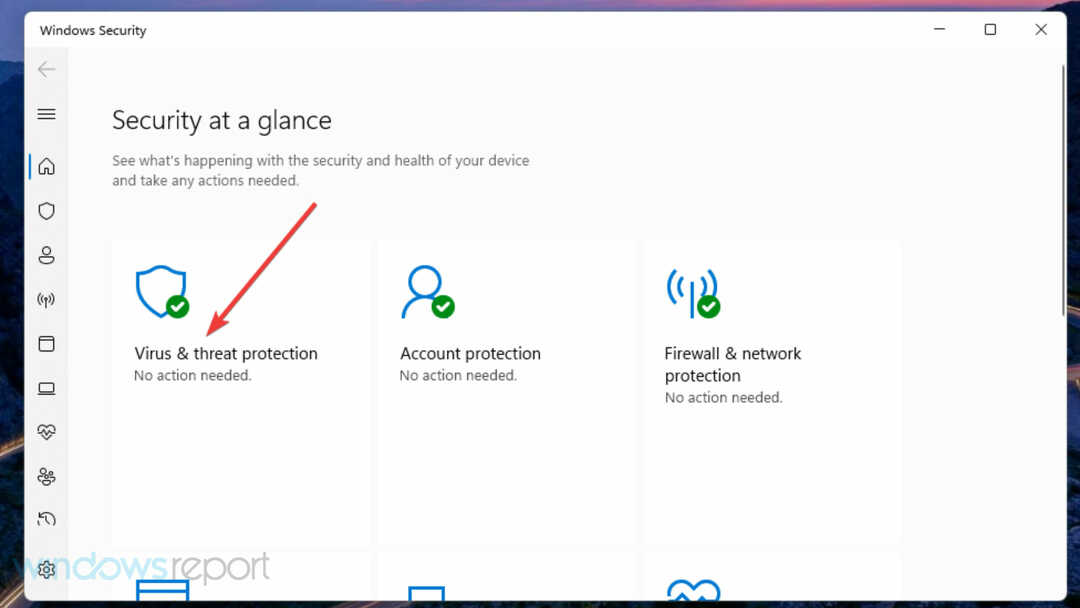
- Cliquez sur Options de numérisation pour afficher plus de paramètres.
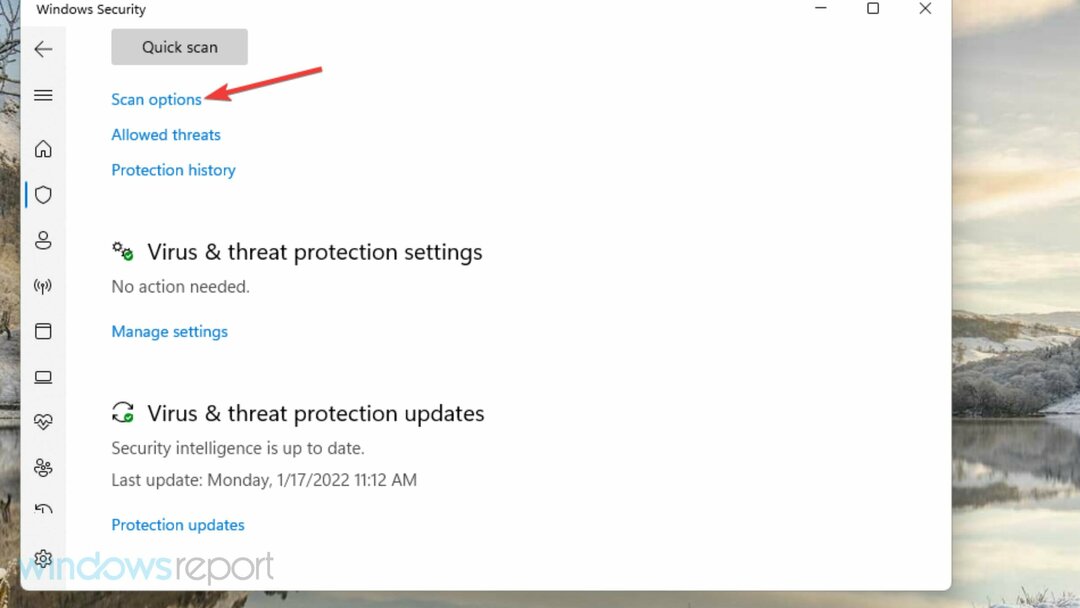
- Sélectionnez le Scan complet option.
- Clique le Scanne maintenant bouton.
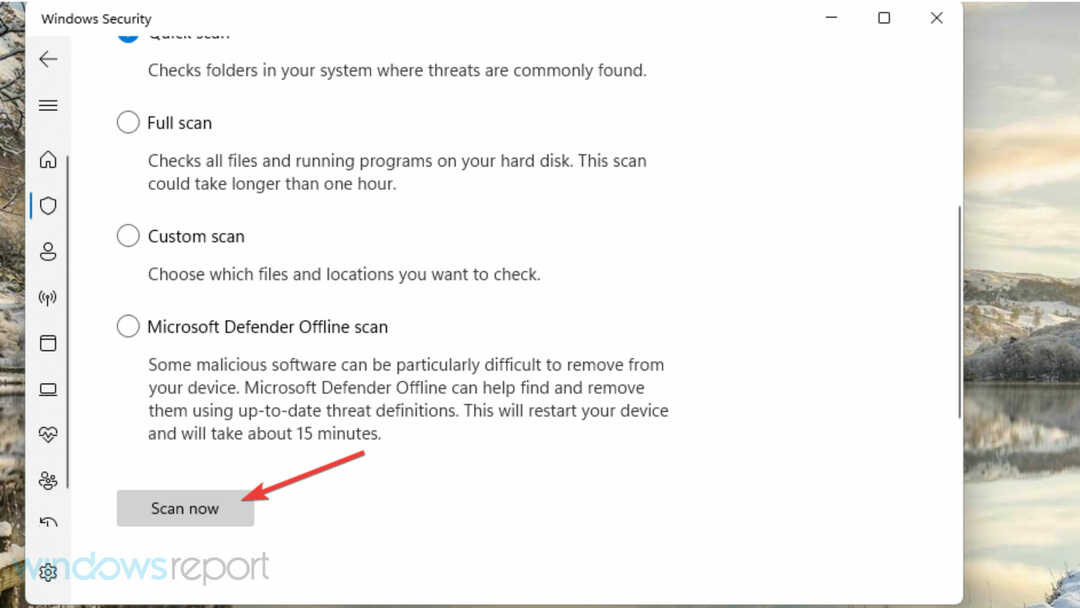
Conseil d'expert: Certains problèmes de PC sont difficiles à résoudre, en particulier lorsqu'il s'agit de référentiels corrompus ou de fichiers Windows manquants. Si vous rencontrez des problèmes pour corriger une erreur, votre système peut être partiellement endommagé. Nous vous recommandons d'installer Restoro, un outil qui analysera votre machine et identifiera le problème.
Cliquez ici pour télécharger et commencer à réparer.
Malwarebytes est également un utilitaire tiers décent pour purger les logiciels malveillants, offrant d'excellentes fonctionnalités de protection tout en étant capable de supprimer tout logiciel malveillant existant de votre PC.
3. Fermez les applications d'arrière-plan superflues
- appuyez sur la Ctrl + Autre + Effacer raccourci clavier et sélectionnez l'option Gestionnaire des tâches.
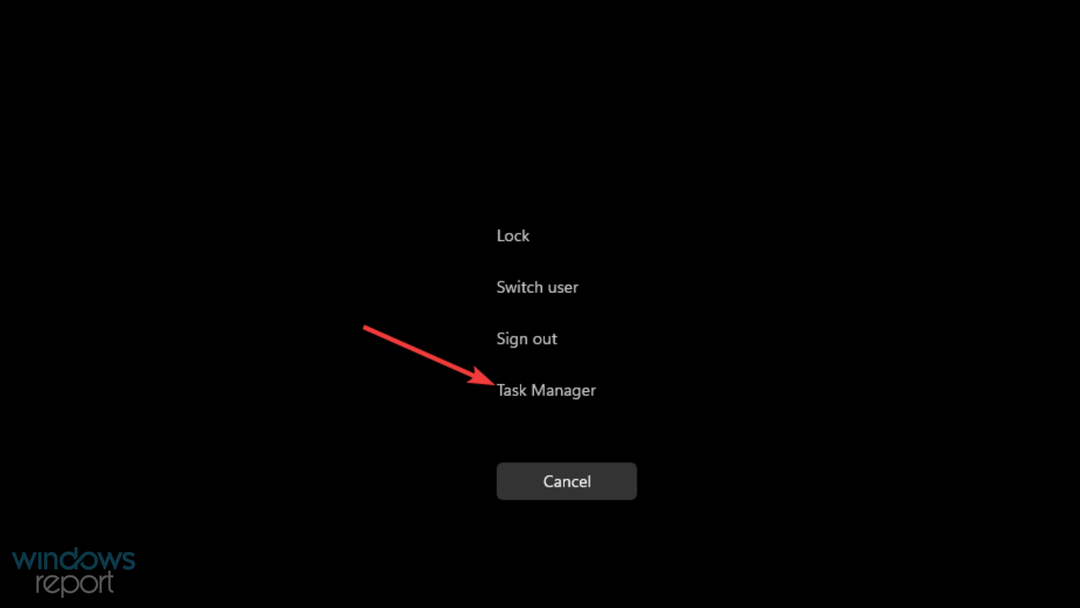
- Clique le Tâche finale pour tous les programmes répertoriés sous Apps.
- Sélectionnez le Tâche finale option pour les applications et services d'arrière-plan superflus répertoriés sous Processus d'arrière-plan.
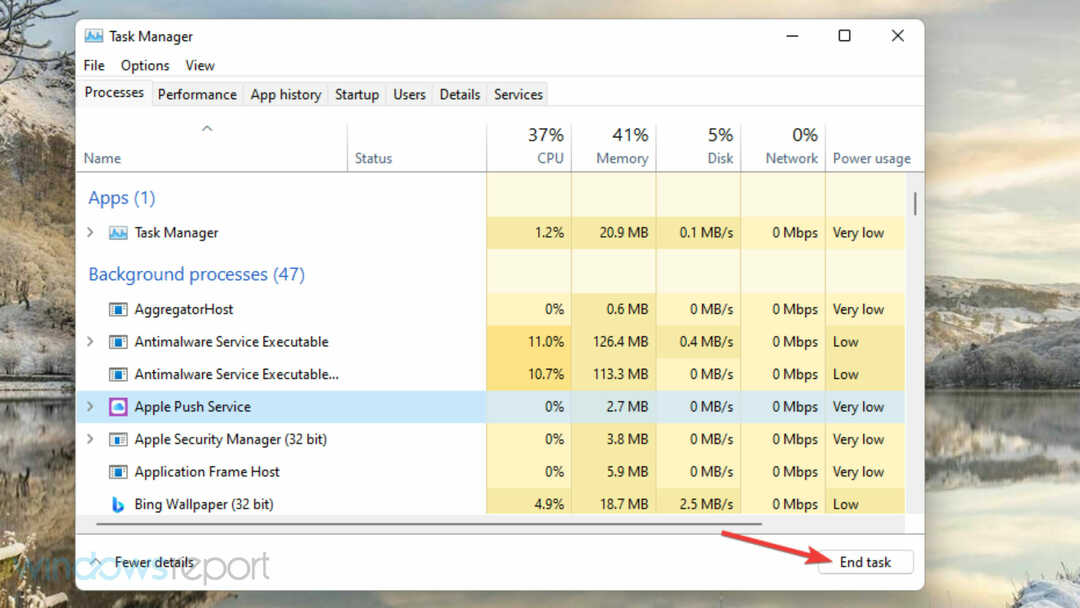
- Ensuite, cliquez sur le Commencez languette.
- Sélectionnez le Désactiver l'option pour toutes les applications tierces non essentielles qui y sont répertoriées.
REMARQUE
4. Libérez de l'espace sur le disque dur
- Lancez le Tapez ici pour rechercher utilitaire avec son les fenêtres + S raccourci clavier.
- Entrer Nettoyage de disque dans la zone de texte de l'outil de recherche.
- Cliquez sur Nettoyage de disque pour l'ouvrir.
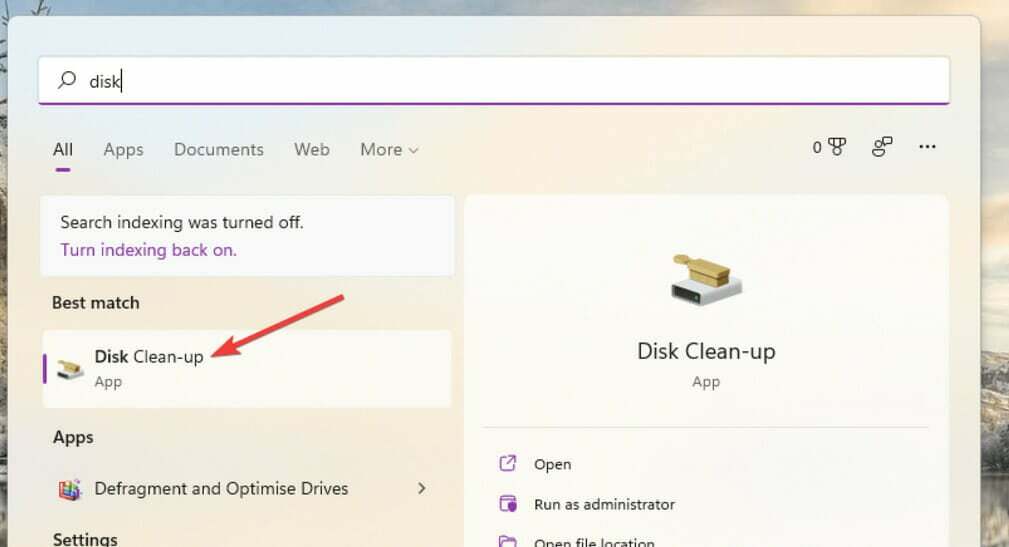
- Cochez toutes les cases dans Nettoyage de disque.
- appuyez sur la D'ACCORD bouton et sélectionnez Supprimer les fichiers confirmer.
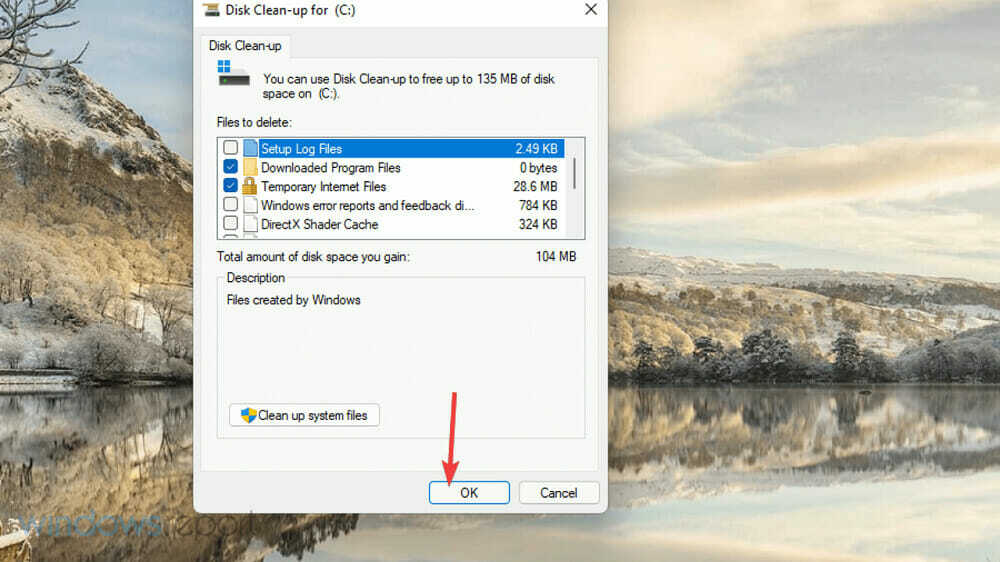
Vous pourrez peut-être libérer plus d'espace sur le disque dur avec un utilitaire de désinstallation tiers. Piriform CCleaner est un choix d'application populaire car il inclut plus d'options d'effacement de fichiers inutiles que la plupart des nettoyeurs de disque.
REMARQUE
5. Désactiver la protection fournie par le cloud
- Ouvert Sécurité Windows tel que couvert par la deuxième résolution.
- Cliquez sur Protection contre les virus et les menaces dans la fenêtre de l'utilitaire.
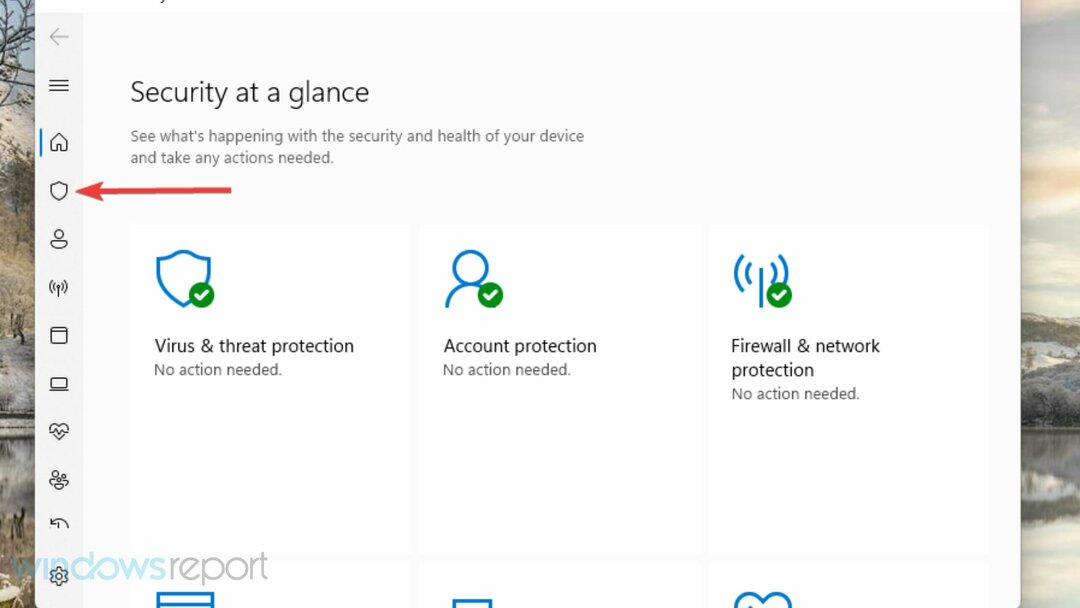
- Cliquez ensuite sur le Gérer les paramètres option.
- Éteins le Protection fournie par le cloud option.
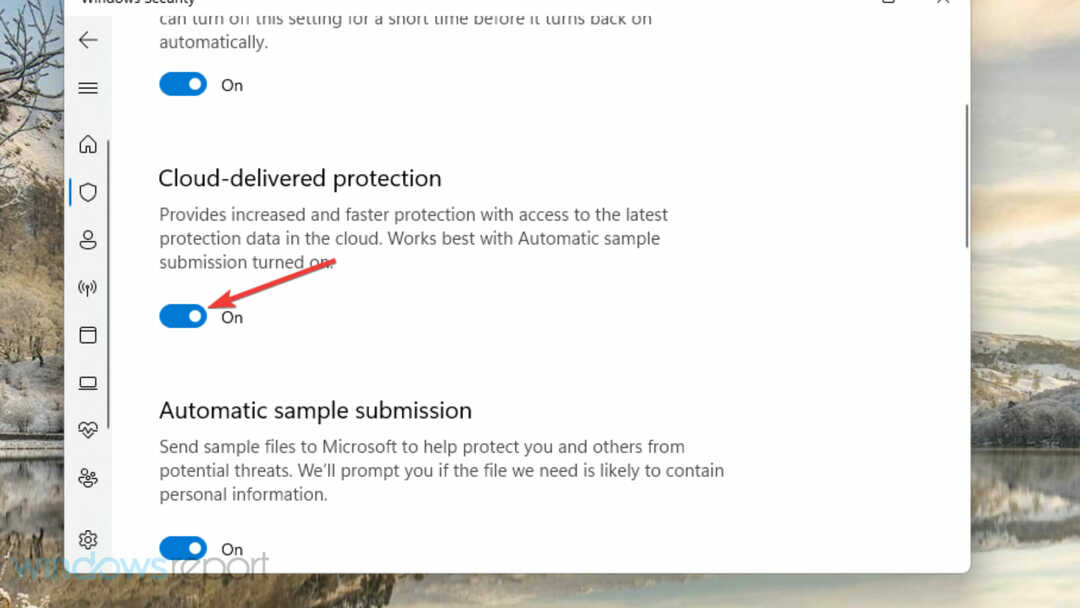
- Désactiver le Soumission automatique des échantillons paramètre.

6. Étendre l'allocation de mémoire virtuelle
- Ouvrez l'outil Taper ici pour rechercher.
- Entrez le mot-clé régler leapparence dans la boîte de recherche.
- Sélectionner Ajuster l'apparence et les performances de Window dans les résultats de la recherche.
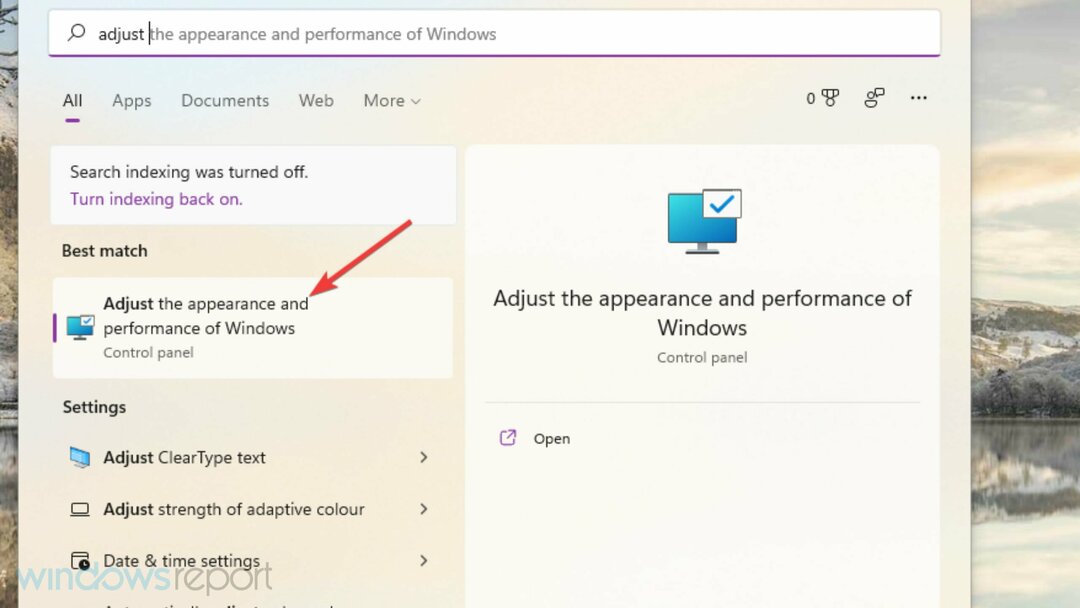
- Clique le Avancé dans la fenêtre Options de performances.
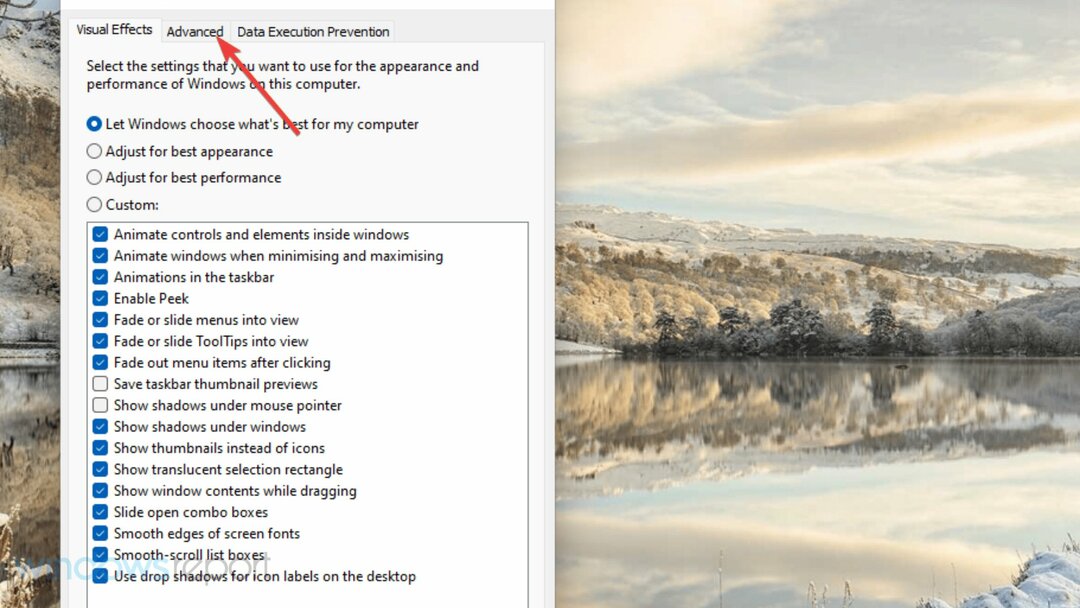
- appuyez sur la Changer bouton sur cet onglet.
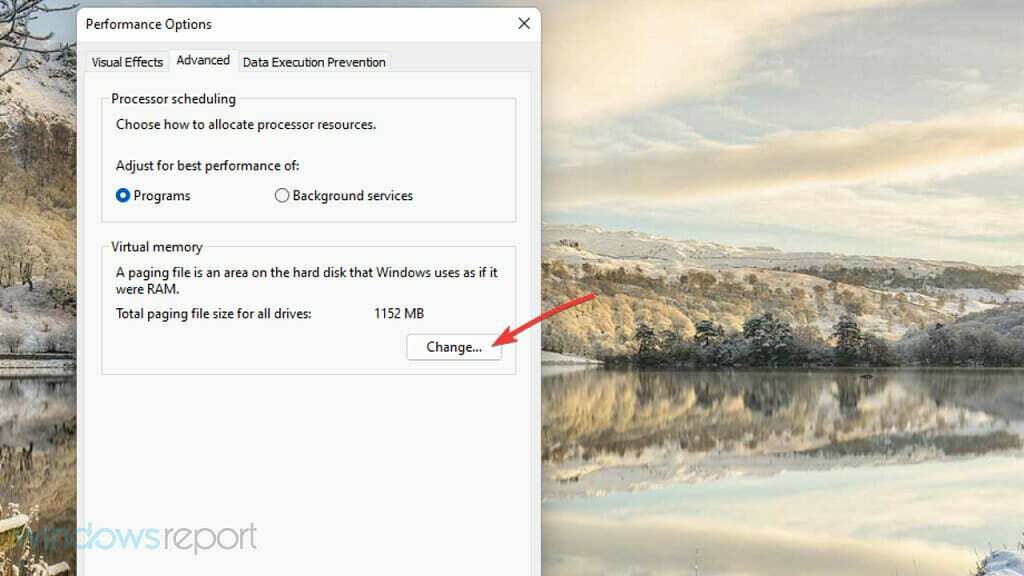
- Désélectionnez le Gérer automatiquement la taille du fichier de classement des pages pour tous les lecteurs case à cocher dans la fenêtre Mémoire virtuelle.
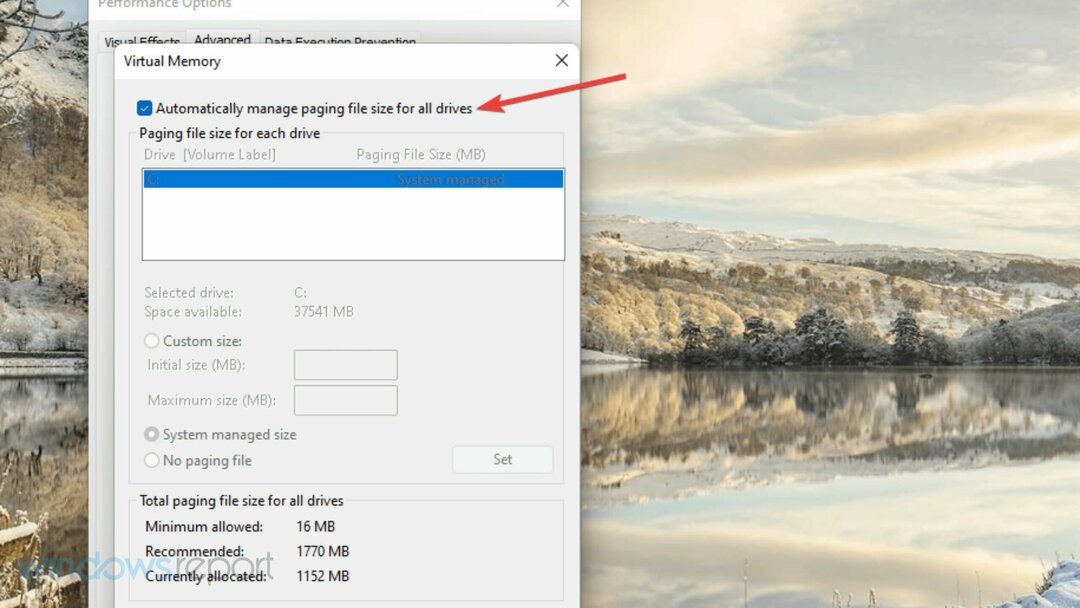
- Clique le Format personnalisé bouton radio pour le sélectionner.
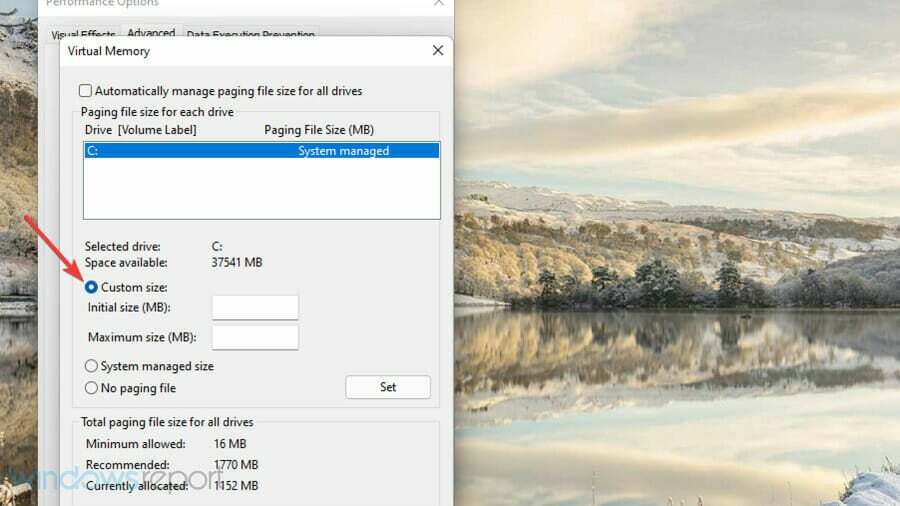
- Entrez des valeurs dans le Dimension initiale et Taille maximum boîtes qui augmenteront l'allocation de mémoire virtuelle sur votre PC. Examinez la taille totale du fichier d'échange pour tous les détails des lecteurs afin de vérifier les valeurs actuelles.
- appuyez sur la D'ACCORD dans la fenêtre Mémoire virtuelle.
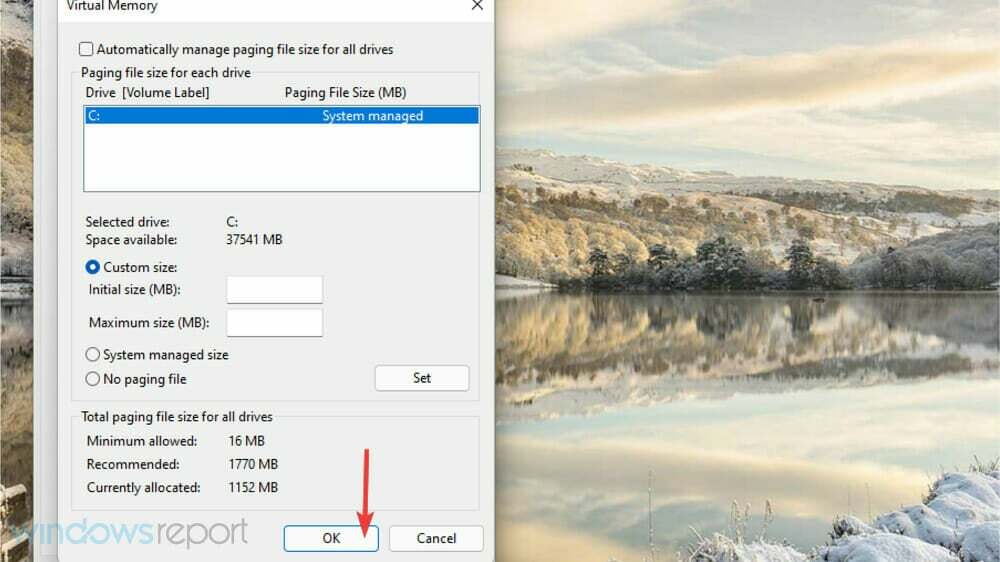
- Clique le Appliquer bouton.
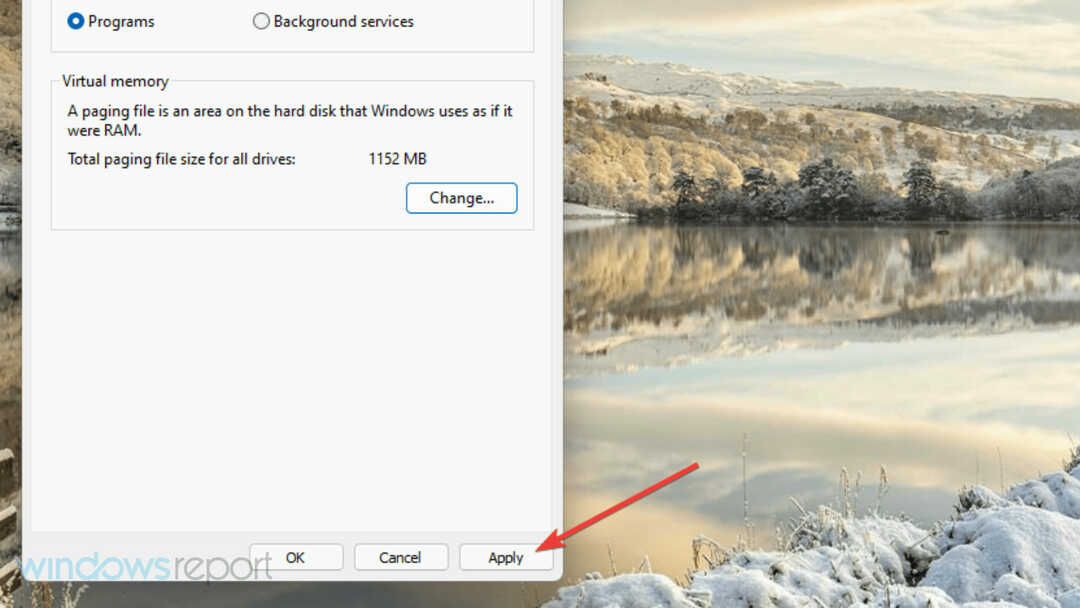
7. L'erreur de réinstallation du logiciel 1001 se produit pour
- Cliquez avec le bouton droit sur le bouton de la barre des tâches pour le menu Démarrer et sélectionnez Courir.
- Saisissez ce texte dans la zone Ouvrir et cliquez sur D'ACCORD:
appwiz.cpl - Ensuite, sélectionnez le logiciel pour lequel l'erreur 1001 se produit souvent.
- appuyez sur la Désinstaller bouton et cliquez sur Oui sur les invites de confirmation.
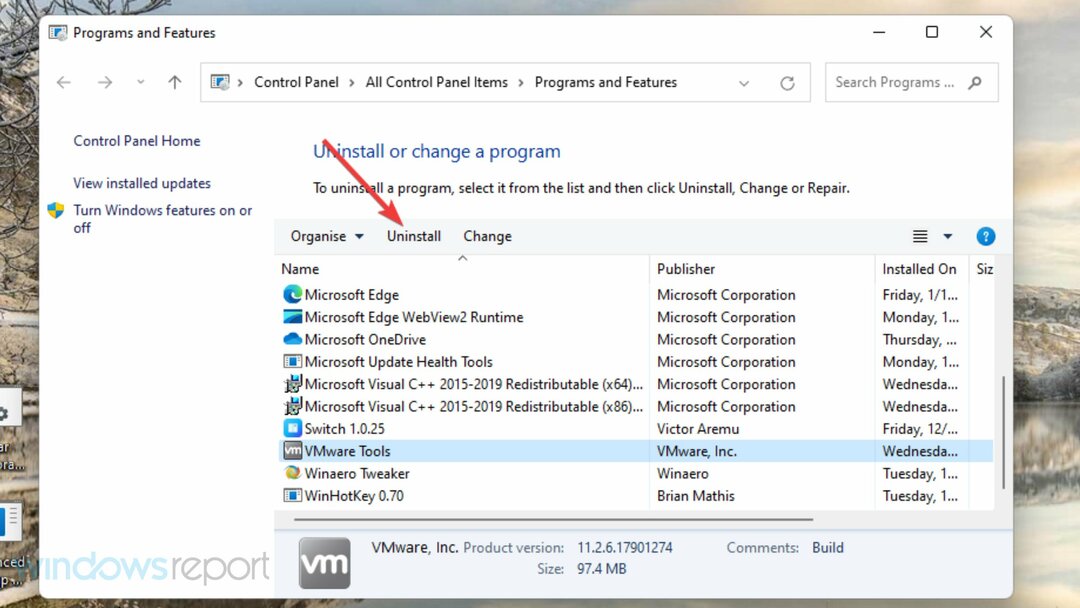
- Cliquez sur Du pouvoir dans le menu Démarrer, puis sélectionnez le Redémarrer option.
- Ensuite, réinstallez le logiciel que vous venez de désinstaller. Il est recommandé de télécharger la toute dernière version de celui-ci sur le site Web de l'éditeur.
REMARQUE
Comment puis-je vérifier si l'erreur 1001 s'est produite sur mon PC dans l'Observateur d'événements ?
Si vous pensez que l'erreur 1001 s'est produite sur votre PC, mais que vous n'avez pas vérifié, consultez le journal des événements. L'Observateur d'événements est un utilitaire Windows qui inclut des journaux pour aider les utilisateurs à identifier et à résoudre les problèmes.
Vous pouvez rechercher un journal d'erreur 1001 avec cet utilitaire comme suit.
- Cliquez avec le bouton droit sur l'icône Démarrer la barre des tâches pour sélectionner et ouvrir Courir.
- Clique le Observateur d'événements raccourci dans le menu.
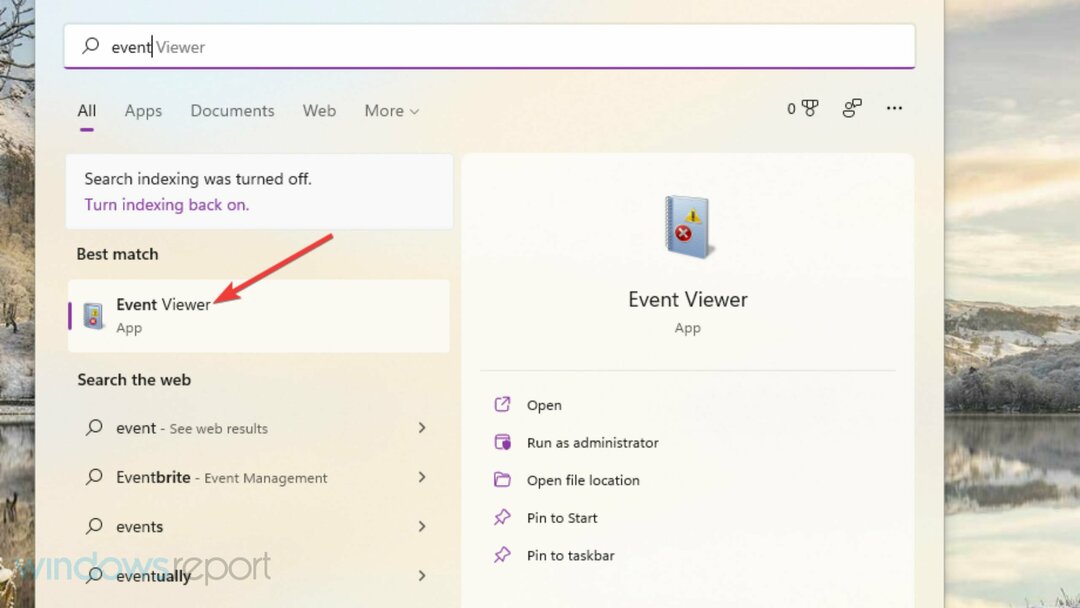
- Double-cliquez Journaux Windows à gauche de l'Observateur d'événements.
- Sélectionnez ensuite Application.
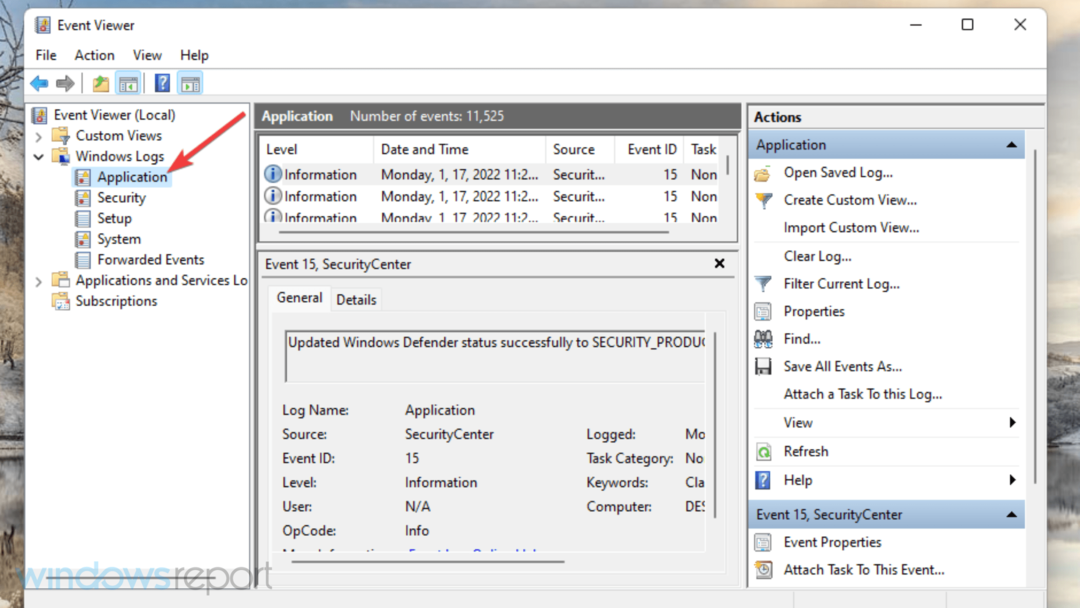
- Recherchez et double-cliquez sur les journaux d'erreurs récents pour les afficher. Tous ces journaux incluent les ID d'événement, et celui que vous recherchez est 1001.
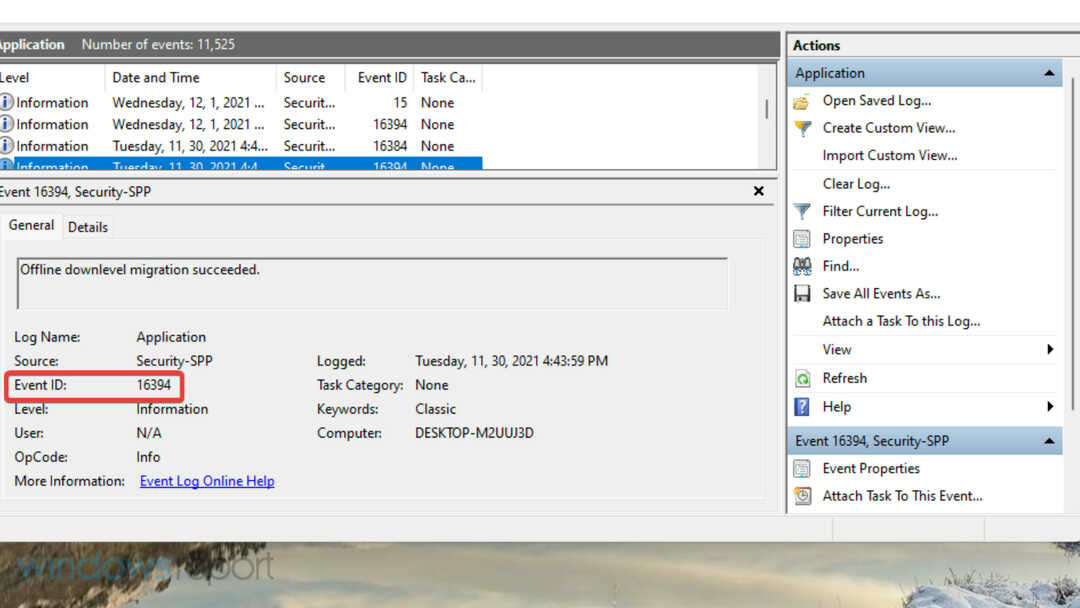
- Sinon, cliquez sur Trouver à droite de l'Observateur d'événements.
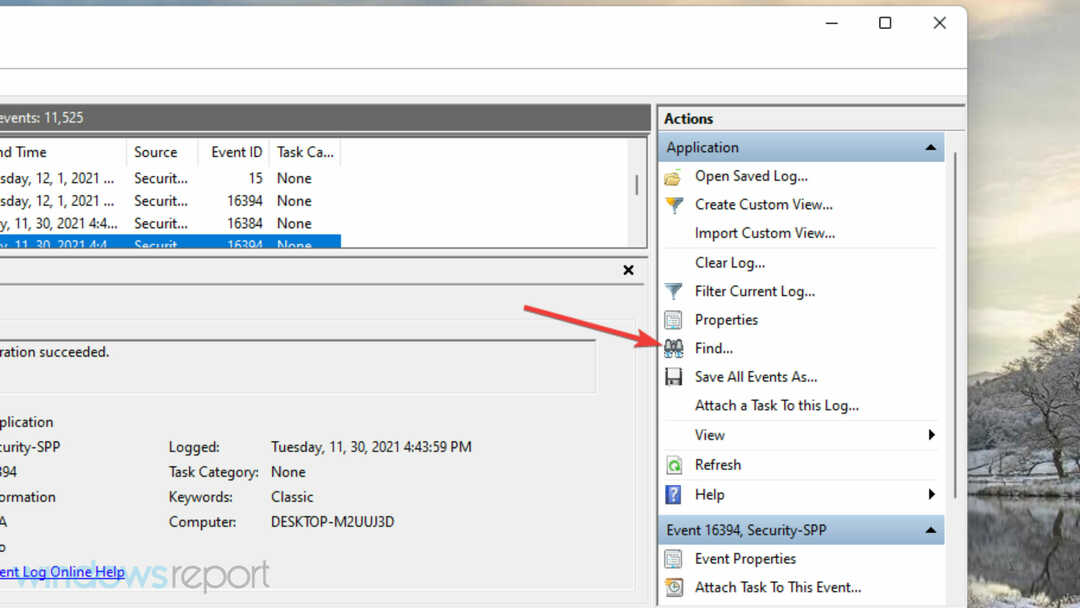
- Saisir 1001 dans la zone Rechercher.
- Puis clique Rechercher suivant pour trouver l'erreur 1001 avec l'outil de recherche.

Si vous trouvez un journal d'erreur 1001, consultez ses détails sur le Général languette. Recherchez un chemin d'application défaillant qui y est spécifié, ce qui peut vous aider à identifier le logiciel pour lequel le problème se produit.
Il n'y a pas de résolution spécifique garantie pour l'erreur 1001. Cependant, l'application de toutes les résolutions potentielles ci-dessus pourrait résoudre ce problème sur votre PC.
Si ces correctifs ne suffisent pas, envisagez de contacter le service d'assistance Windows de Microsoft via le Contacter la page Microsoft pour d'autres corrections. Entrez une description de l'erreur, cliquez sur Obtenir de l'aide, puis sélectionnez Contacter l'assistance à partir de là. Ensuite, vous pouvez discuter de l'erreur dans le chat en direct avec un agent de support.
Vous pouvez également discuter de l'erreur Event ID 1001 dans la section des commentaires ci-dessous. Avez-vous découvert un autre moyen de résoudre ce problème? Si oui, faites-le nous savoir ci-dessous.
 Vous avez toujours des problèmes ?Corrigez-les avec cet outil :
Vous avez toujours des problèmes ?Corrigez-les avec cet outil :
- Téléchargez cet outil de réparation de PC noté Excellent sur TrustPilot.com (le téléchargement commence sur cette page).
- Cliquez sur Lancer l'analyse pour trouver les problèmes Windows qui pourraient causer des problèmes au PC.
- Cliquez sur Tout réparer pour résoudre les problèmes avec les technologies brevetées (Remise exclusive pour nos lecteurs).
Restoro a été téléchargé par 0 lecteurs ce mois-ci.


